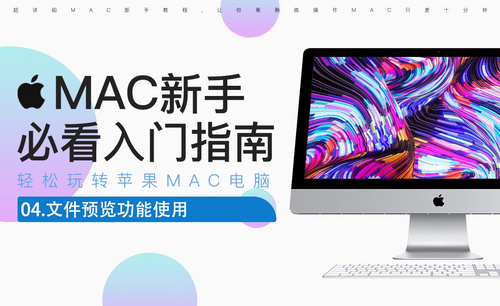cdr预览
orelDRAW 2019是一个矢量的专属印刷与网页设计工具,能为您准备好需要打印的文档,并且可以控制不同媒体之间的颜色一致性,在打印之前确保颜色的准确性。相信大家在工作中会遇到打印出来的图不在页面中间的情况。那么接下来,我就为大家介绍cdr预览打印如何设置。
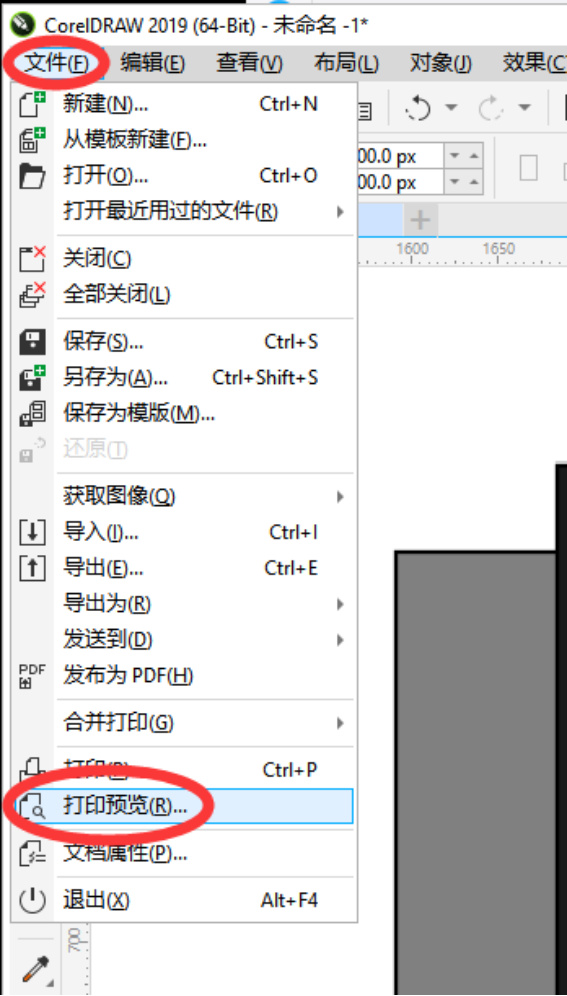
cdr预览打印如何设置
orelDRAW 2019是一个矢量的专属印刷与网页设计工具,能为您准备好需要打印的文档,并且可以控制不同媒体之间的颜色一致性,在打印之前确保颜色的准确性。相信大家在工作中会遇到打印出来的图不在页面中间的情况。那么接下来,我就为大家介绍cdr预览打印如何设置。
1.首先,在CorelDRAW“文件”中打开自己编辑好的图形,然后在“文件”中选择“打印预览”,就可以调整打印画面。
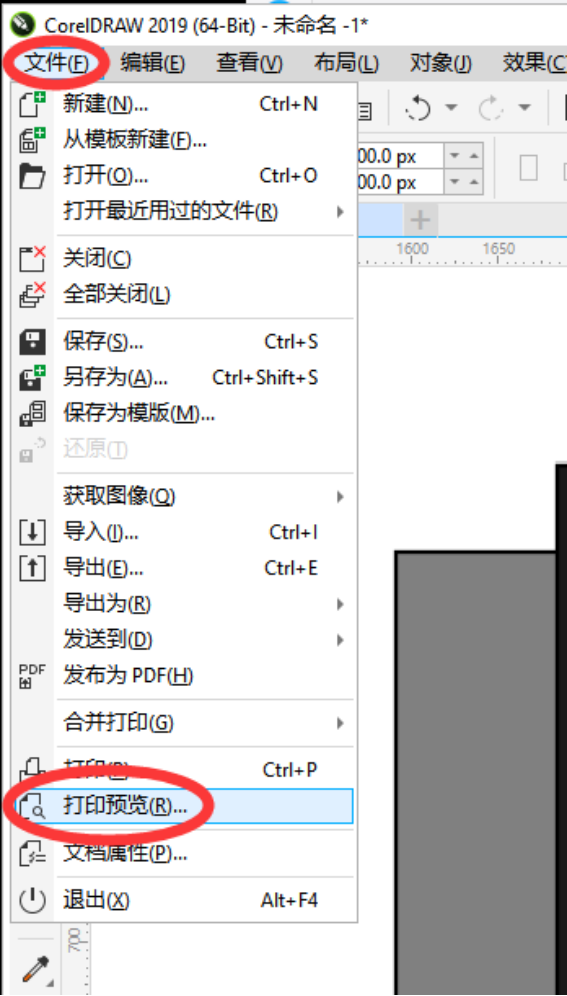
2.然后,我们打开“打印预览”,可以看到图形并不在页面中间,并且偏小,需要调整。
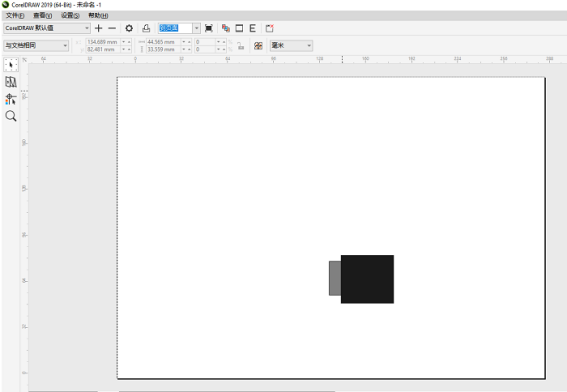
3.图形不在页面中心:在属性栏最左侧的选项里选择“页面中心”,即可调整。
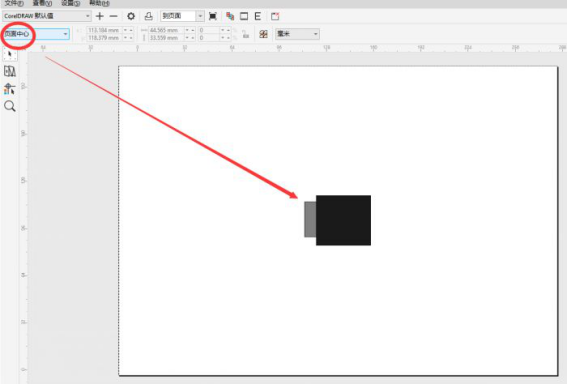
4.图形过小:选择“调整到页面大小”,即可放大图形。
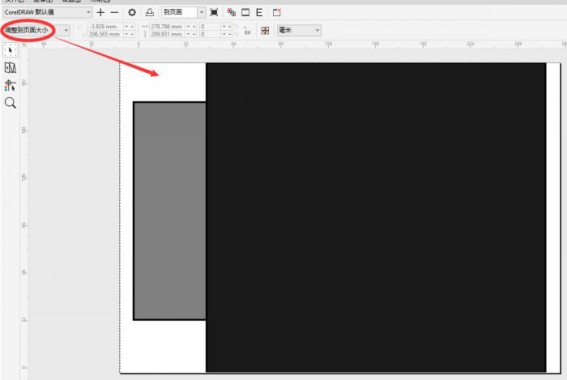
5.在属性栏上点击“启用分色”按钮启用分色,通过单击应用程序窗口底部的分色标签(青色、品红、黄色、黑体),可以查看各个分色效果,以确保打印出来的图片不会有色差。
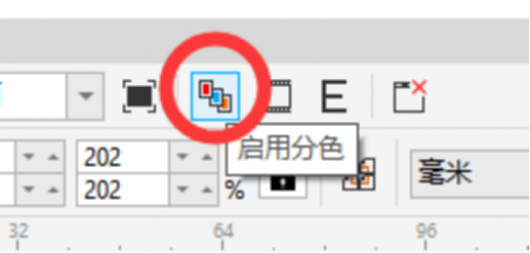
6.左侧工具栏,选择“挑选工具”,可以移动图形的位置,按住四周的节点拖动,即可调整大小。比上述方法更自由。
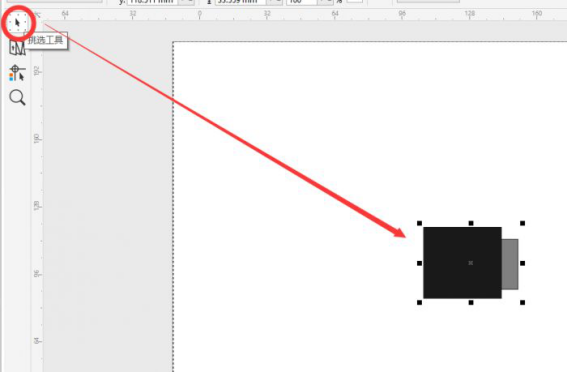
7.“版面布局工具”:可以调整版面,在左侧工具栏第二个。
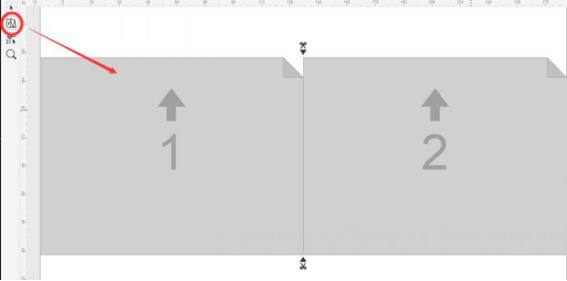
8.可以选择适用于多页出版物的版面样式,准备好打印时,就可以自动按打印和装订的要求排列页面。

cdr预览打印如何设置上方的8步操作步骤,就分享完成了,是不是很简单呢,这样就设置成功了,大家想要学会这个操作方法,打开自己的电脑进行操作就知道了。最后,希望以上的操作步骤对你有所帮助!
本篇文章使用以下硬件型号:联想小新Air15;系统版本:win10;软件版本:cdr 2019。
cdr预览如何设置?
今天想为大家介绍CDR预览的知识。CDR是一个矢量的专属印刷与网页设计工具,能为您准备好需要打印的文档,并且可以控制不同媒体之间的颜色一致性,在打印之前确保颜色的准确性。软件CDR中显示绘图的全屏预览的快捷键是【F9】。但是具体到工作中,相信大家在工作中会遇到打印出来的图不在页面中间的情况。那么接下来,我就为大家介绍使用CDR设置预览的方法。
步骤如下:
1、首先,打开CDR界面。
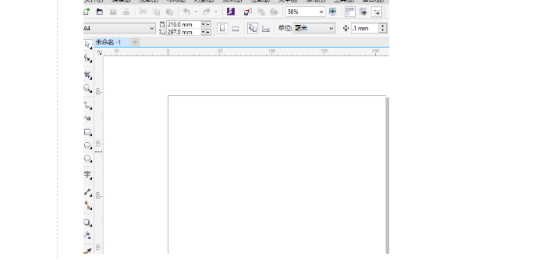
2、在CorelDRAW“文件”中打开自己天谴编辑好的图形,然后在“文件”中选择“打印预览”,就可以调整需要打印的画面。选择打印预览。
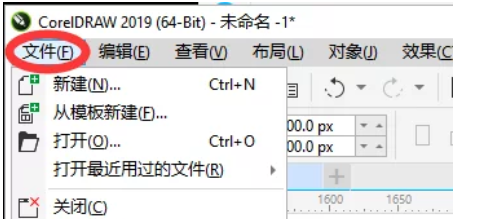
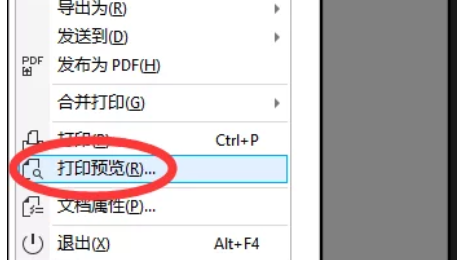
3、打开“打印预览”出现的界面,可以看到图形并不在页面中间,并且偏小,需要调整预览。图形不在页面中心:在属性栏最左侧的选项里选择“页面中心”,即可调整。
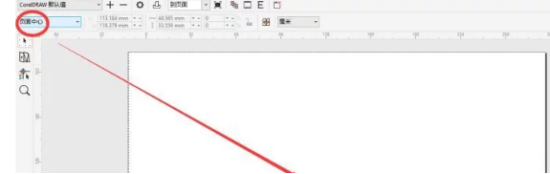
4、在属性栏上点击“启用分色”按钮启用分色,通过单击应用程序窗口底部的分色标签有四种标准色,青色、正红、黄色、黑体,可以查看各个分色效果,以保障打印出来的图片不会有色差,达到预览效果。
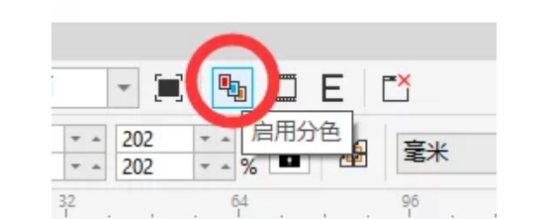
5.左侧工具栏,选择“挑选工具”,可以任意移动图形的位置,按住四周的小黑点进行拖动,即可调整大小。进行以上操作后也就是完成了CDR的预览工作。
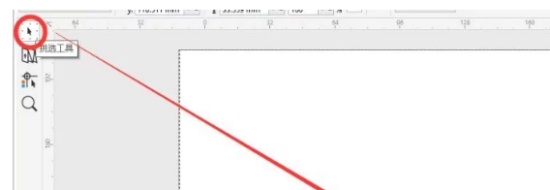
以上就是在CDR如何设置预览的具体方法。操作起来不是很费力,但是能解决实际生活中关于打印的实际问题,是处理工作的好方法。CDR的知识很专业化,大家一定要勤加练习,掌握更多的专业知识,提高自己的计算机技能。
本篇文章使用以下硬件型号:联想小新Air15;系统版本:win10;软件版本:CDR 2019。